php小编香蕉为您介绍如何在win10系统中关闭cortana小娜的操作步骤。首先,点击任务栏上的搜索框,输入“编辑注册表”并回车;接着,在注册表中依次展开路径:hkey_local_machine -> software -> policies -> microsoft -> windows -> windows search;然后,右键点击windows search文件夹,选择“新建”->“dword(32位)值”,并将新建的数值命名为“allowcortana”,双击该数值将数值数据修改为“0”;最后,重新启动电脑,即可成功关闭cortana小娜。
1、打开资源管理器可以看到,Cortana小娜是自动开启运行的,即使手动结束进程还是会自动开启,如果要彻底关闭继续下一步。
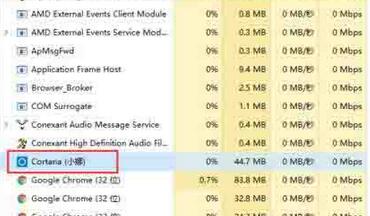
2、使用Win+S快捷键或者直接点击左下角小娜图标,打开Cortana界面,选择左侧的齿轮图标。
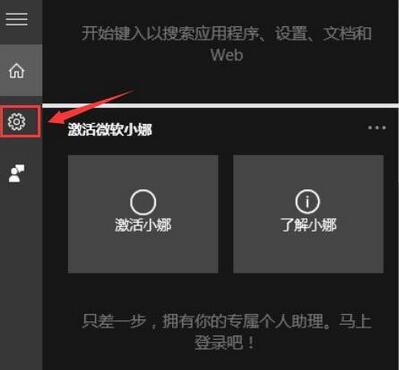
3、将【Cortana可以提供建议、想法、提醒、通知等】选项依次关闭,并将下面的两项也设置为【关】,红框中的一定要关闭。

4、点击上一步中的【管理Cortana在云中了解到的我的相关内容】,此时界面跳转至微软官网并提示登陆账号,登陆自己的微软账号。
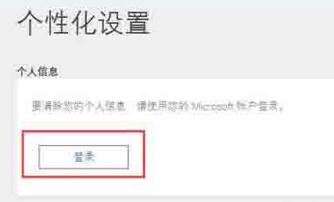
5、将页面中【其他Cortana数据以及个性化语音、印刷和打字】选项清除,这样保存在云端的隐私数据就被清除掉了,
6、打开开始菜单→设置→隐私,找到【语音、墨迹书写和键入选项】,将【开始了解你】处关闭,这样Cortana就被彻底关闭了。
以上就是WIN10关闭cortana小娜的操作流程的详细内容,更多请关注php中文网其它相关文章!

每个人都需要一台速度更快、更稳定的 PC。随着时间的推移,垃圾文件、旧注册表数据和不必要的后台进程会占用资源并降低性能。幸运的是,许多工具可以让 Windows 保持平稳运行。

Copyright 2014-2025 https://www.php.cn/ All Rights Reserved | php.cn | 湘ICP备2023035733号